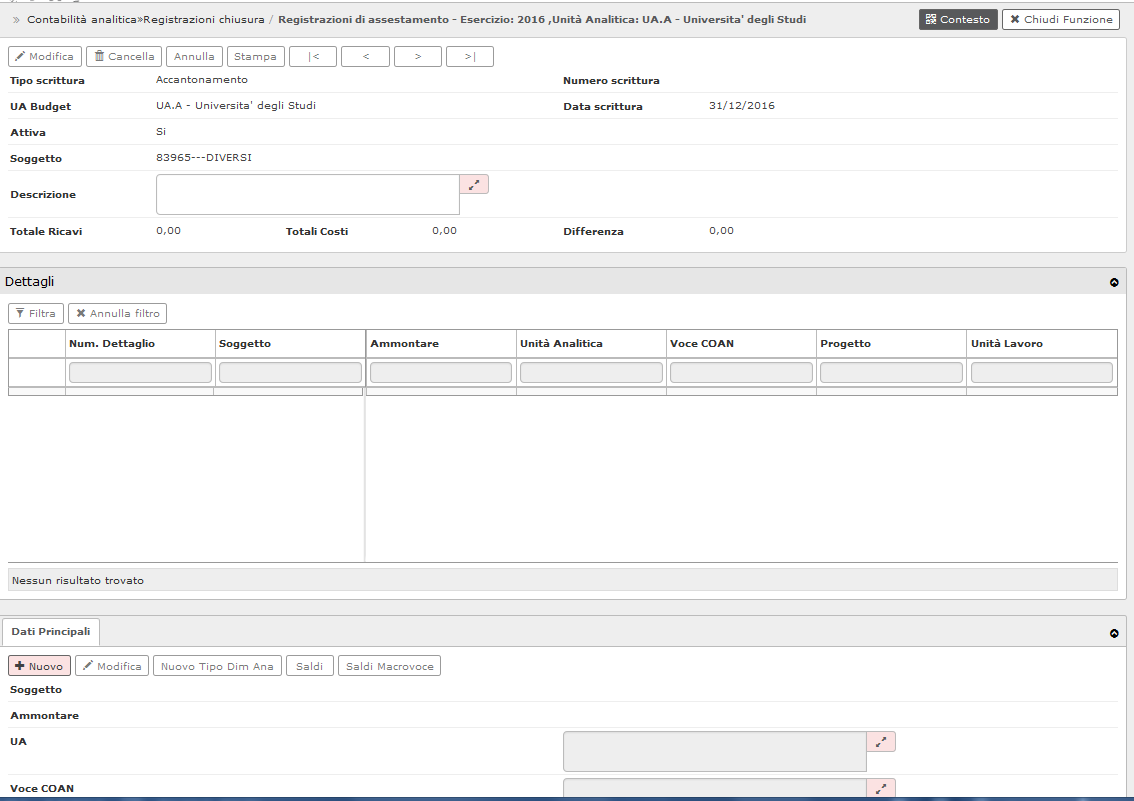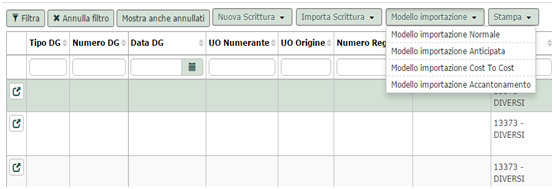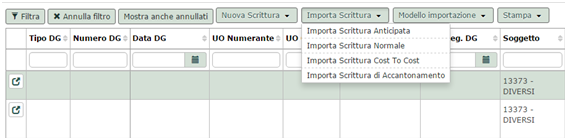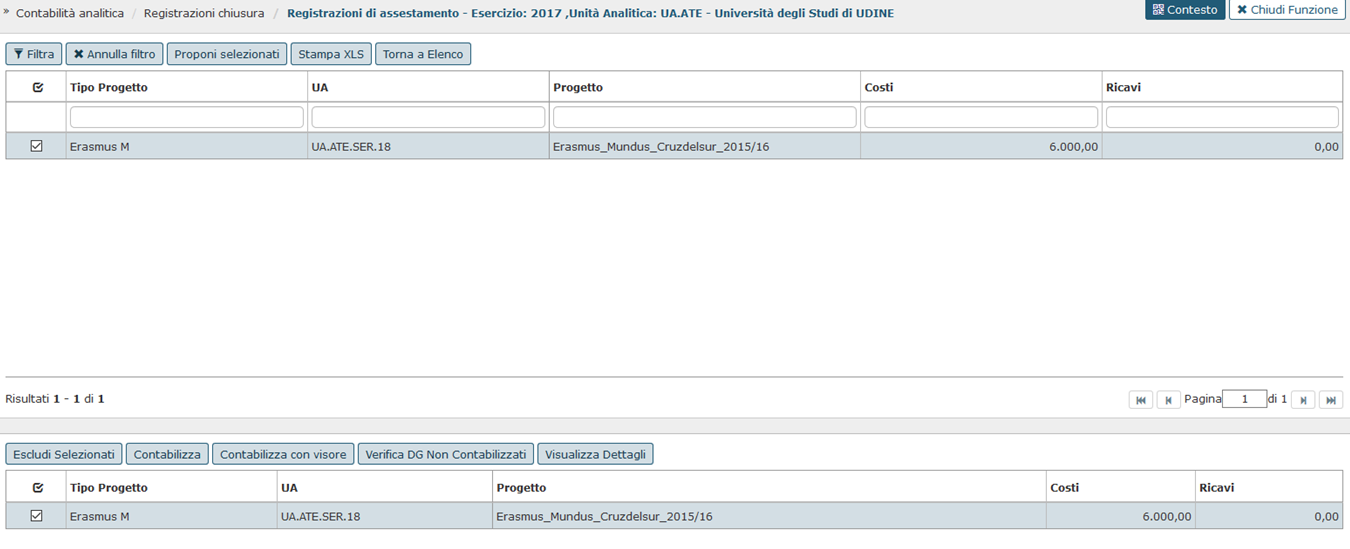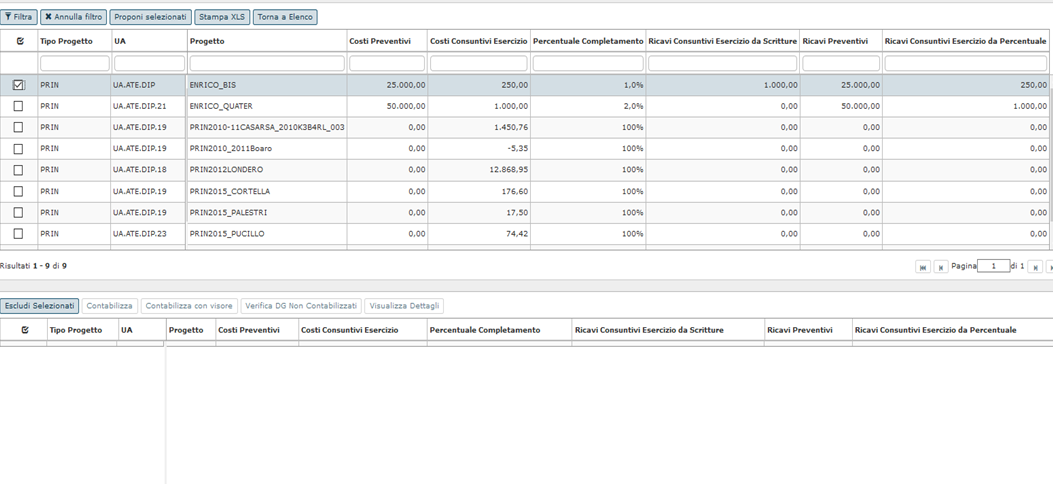...
Nella maschera principale sono presenti l'elenco delle registrazioni di assestamento registrate nel contesto scelto definito da esercizio e Unità analitica.
FIGURA FIG. 1-assestamento
Le registrazioni di assestamento sono già state caricate e si possono consultare dal menù delle registrazioni di contabilità analitica (da Contabilità analitica >> Registrazioni >> Registrazioni) e il riferimento al numero di registrazione coan è esposto nel pannello principale.
...
La maschera principale si divide in testata e dettagli.
Fig. 2-accantonamento
Nella TESTATA si valorizzano i seguenti attributi
...
L'importazione di una scrittura di accantonamento avviene dal menù Contabilità Analitica -Registrazioni - Registrazioni. Per effettuare l'operazione occorre scaricare il modello premendo Modello di importazione.
Fig. 3-accantonamento
Dopo avere creato il file occorre importarlo premendo il pulsante Importa Scrittura di accantonamento
Fig. 4-accantonamento
utilizzando il pulsante "sfoglia" per scegliere il file e "carica" per eseguire l'importazione.
Fig. 5-accantonamento
DIRITTI
CO03SCRCHI_READ
CO03SCRACC_CRUD
...
Il sistema presenta la mascheda della figura 1
Figura Fig. 1-ammortamento
L'utente può selezionare Tutti gli inventari ( Figura 2)
Figura Fig. 2-ammortamento
oppure preme il pulsante seleziona e nella maschera che si apre è possibile selezionare 1 o N inventari ( Figura 3 )
Figura Fig. 3-ammortamento
poi è possibile premere Estrai Buoni e infine Contabilizza.
Figura Fig. 4-ammortamento
Al termine dell’operazione è possibile verificare i risultati nel pannello di log.
...
Dopo avere effettuato la contabilizzazione nel pannello di log sono indicati i riferimenti alle scritture di risconto generate nell’esercizio presente e in quello futuro (Fig.-risconto)
Fig. 5-risconto
Per visualizzare il dettaglio di queste scritture è sufficiente richiamarle da:
...
Dopo aver creato i saldi occorre contabilizzarli. Per effettuare quest'operazione selezionare con il check a sinistra il saldo generato quindi premere il pulsante PROPONI SELEZIONATI e poi CONTABILIZZA.
Fig. 4 - cost to cost
CONTABILIZZAZIONE COAN DEL SALDO COST TO COST METODO CALCOLO COMMESSA COMPLETATA
...
I dettagli della scrittura di chiusura sono creati sulle voci di ricavo movimentate nel caso non siano state definite in configurazioni (nella tabella associativa Configurazioni contabili » Associazione voci coan voci coge per cost to cost) voci di ricavo specifiche per il risconto.
Fig. 5 - cost to cost
ATTENZIONE: Dal momento in cui si esegue questa operazione NON è più possibile utilizzare i progetti interessati per registrazioni contabili di tipo ammortamento, normale, accantonamento, risconti, per l’anno in chiusura (la situazione dei progetti viene cristallizzata).
...
- COSTI PREVENTIVI = costi imputati nel campo costi previsti del progetto
- COSTI CONSUNTIVI ESERCIZIO = sono i costi consuntivi sul progetto da scrittura
- PERCENTUALE COMPLETAMENTO = ( costi consuntivi / costi preventivi)
- RICAVI CONSUNTIVI ESERCIZIO DA SCRITTURE = ricavi da scritture nell'esercizio corrente
- RICAVI PREVENTIVI imputati nel campo ricavi previsti del progetto
- RICAVI CONSUNTIVI ESERCIZIO DA PERCENTUALE = ricavi preventivi * percentuale di completamento
Fig. 8 - cost to cost
CONTABILIZZAZIONE COAN DEL SALDO COST TO COST METODO CALCOLO PERCENTUALE DI COMPLETAMENTO
...